标签:
申明:转载请注明出处!
网上关于JOSM的使用大多只介绍了如何安装和优缺点,对于我这种小白完全还是不会,于是Google了一番,国外关于JOSM的使用的文章还是很多的,
选中一篇讲解的非常详细来翻译,链接:http://learnosm.org/en/beginner/start-josm/。
开始JOSM之旅
下面我们从如何下载安装JOSM,简单使用,一个简单的例子开始,然后讲解如何画地图。
1.下载JOSM
百度JOSM,http://wiki.openstreetmap.org/wiki/JOSM,分好几种,有安装版,有jar包,需要Java环境。
2.使用
下载安装好后,运行如图:
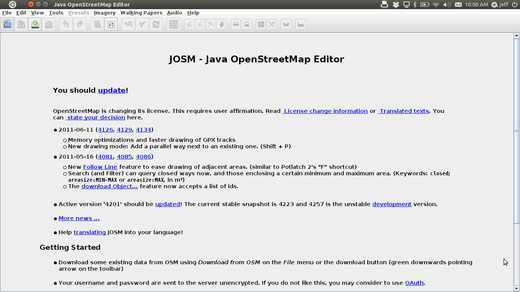
下载一个例子文件:sample.osm,链接:http://learnosm.org/files/sample.osm。
打开该文件,如下:

3.基本操作:
鼠标右键点击不放,拖动鼠标可以移动图片;
滑动鼠标滚轮放大或缩小地图,也可以用左上角比例尺放大缩小如果没有鼠标的话;
例子地图中包括河流,森林,一些建筑,道路和商店。左键点击选中目标。
4.点,线和多边形
地图上的目标用三种类型画出,点,线和多边形。点表示单个物体,在样例地图中,有两个点,一个shoe shop 和
一个supermarket。线代表道路,多边形表示一块区域,如森林,河流,公园和建筑等。多边形其实是首尾相连的
线条。当你选中一个目标时,右边出现该目标的描述,如森林,河流等。
5.修改地图目标
比如选中样例地图中森林的边(不要选中点),鼠标右键移动森林位置;左键选中森林边上的点,左键点击移动该点
可以改变森林形状。
6.画图
左边一组按钮提供各种重要的功能。第一个按钮是我们经常用到的,用来选中目标。第二个按钮是画图,在画图
之前要确保你没有选中任何目标。
选中第二个按钮,在空白地方双击,即可画一个点;在空白地方单机,然后移动鼠标,再在你喜欢的地方双击
即可画出一条线;画多边形和画线条一样,最后让终点和起点重合。
7.添加presets
画出点线条多边形后,需要给这些定义属性,比如森林,河流等。
用左边第一个按钮,选中需要定义属性的目标,点击菜单栏中“Presets”,选择一个你属性定义该目标。
以上即完成地图的编辑。
标签:
原文地址:http://www.cnblogs.com/sunxiaotao/p/4260235.html